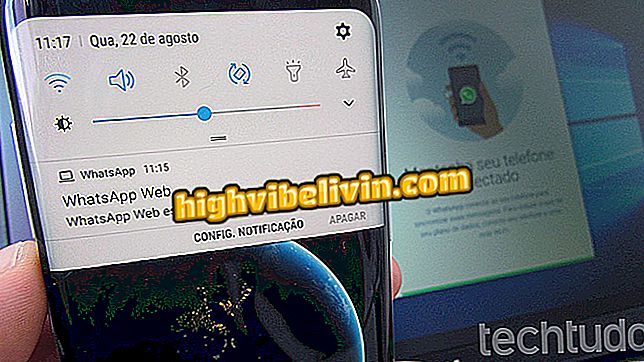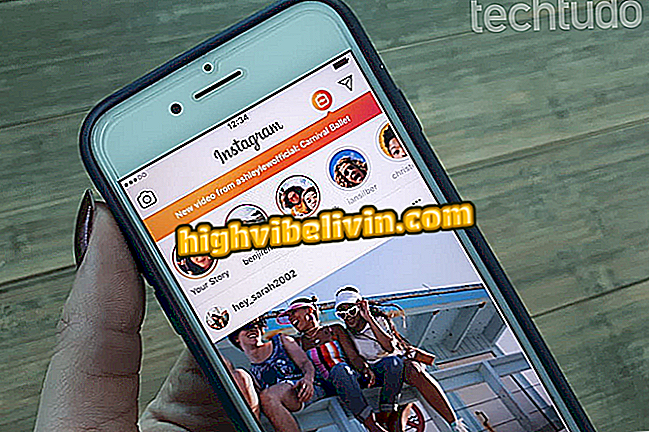Změna dat profilu v programu Wattpad
Wattpad, bezplatná platforma online knih, vám neumožňuje měnit data profilu v sekci "Profil", jak byste očekávali. Změny nastavení, které mohou zmást mnoho uživatelů, zejména těch mladších. Vzhledem k tomu, že se jedná o sociální síť, která vám umožní sledovat a být sledován, mít úplný profil pomáhá propojit lidi s literárním vkusem a osobními charakteristikami.
Níže uvedený návod vás naučí změnit své uživatelské jméno, vytvořit heslo a zadat relevantní informace do svého účtu Wattpad, jako je datum narození, fotografie, adresa v jiných sociálních sítích a osobní popis. Postupujte podle tipů a nechte si svůj profil lépe převést svou osobnost na následovníky v literární komunitě.
Wattpad Web: Podívejte se, jak používat stránky ke čtení knih zdarma

Jak změnit data profilu ve Wattpadu?
Krok 1. Přístup k programu Wattpad a po přihlášení k webu klepněte na malé políčko vedle uživatelského jména. V otevřené nabídce přejděte na položku Nastavení.

Přístup k nastavení Wattpad na webu
Krok 2. Chcete-li změnit své uživatelské jméno, klikněte na odkaz Změnit vedle položky Uživatelské jméno.

Popis pro změnu jména uživatele ve Wattpadu
Krok 3. Zadejte své nové uživatelské jméno a stiskněte "Uložit". Pokud již existuje jiný uživatel s tímto názvem, zobrazí se chybová zpráva. Změnit jméno, dokud webový server nepřijme přihlašovací údaje;

Vložení nového uživatelského jména do Wattpad
Krok 4. Služba bude automaticky odhlášena a vaše nové uživatelské jméno se objeví na domovské obrazovce. Zadejte jako obvykle (v tomto příkladu profil Facebook). Na obrazovce nastavení klikněte na odkaz Vytvořit heslo a vytvořte nové heslo. Zadejte stejné heslo do dvou polí a textu a stiskněte tlačítko "Uložit";

Vytvoření přístupového hesla na online platformě Wattpad
Krok 5. Služba bude opět přihlášena samostatně. Tentokrát bude tlačítko Facebook zakázáno, protože nyní máte přístupové jméno a heslo. Zadejte informace a klikněte na oranžové tlačítko "Login";

Přihlaste se do Wattpadu po vytvoření uživatelského jména a hesla
Krok 6. Do pole „Název“ zadejte zobrazovaný název ve vašem profilu. Také uveďte datum narození, pohlaví, umístění a vyberte jazyk příběhu. Vyplňte pole dohody, pokud si přejete, protože žádný z nich není povinný;

V profilu Wattpad vyplňte jméno, narozeniny, pohlaví, umístění a jazyk
Krok 7. Před nahráním profilu nebo fotografie na pozadí přejděte do dolní části stránky a klikněte na tlačítko Uložit. V opačném případě budou informace, které jste zadali v předchozím kroku, smazány s každým nahraným obrázkem;

Ukládání informací o profilu do programu Wattpad
Krok 8. Všimněte si, že platforma bude nyní zobrazena v jazyce vybraném v jazyce „story story“ (v tomto tutoriálu, portugalštině). Chcete-li své obrázky nahrát, klikněte na tlačítko Změnit na své profilové fotografii a pozadí. Pokud chcete, zadejte adresy svých profilů na Facebooku (již zaregistrované v tomto příkladu), Twitter, Lulu, Smashwords a Bubok, kromě vaší webové stránky, pokud ji máte;

Nahrajte profilovou fotku a pozadí ve Wattpadu a vložte sociální síť
Krok 9. V poli „Kdo jsem já“ popište své funkce, které byste chtěli sdílet se svými následovníky na Wattpad. Po dokončení stiskněte tlačítko "Uložit" pod textovým polem.
Jsem na WattpadDobře, teď je váš profil Wattpad kompletní.
Jak stáhnout knihy zdarma na Wattpad? Objevte ve fóru.